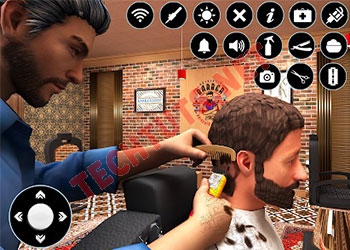Hướng dẫn tải Zalo PC và đăng nhập nhanh chóng nhất
Hướng dẫn tải Zalo PC trên trình duyệt web. Đăng ký sử dụng Zalo phiên bản máy tính và trải nghiệm những tính năng y hệt như phiên bản điện thoại thông thường.
Một trong số những nền tảng với lượng người truy cập sử dụng lớn nhất Việt Nam chính là Zalo. Đây là một ứng dụng do VNG cung cấp và phát hành. Bên cạnh phiên bản dành cho điện thoại di động, Zalo PC giờ đây cũng đã ra đời hỗ trợ nhắn tin, nghe gọi và trải nghiệm một cách trọn vẹn hơn.
Hãy cùng techtuts tìm hiểu kỹ hơn về cách tải và đăng nhập cũng như hướng dẫn sử dụng phiên bản Zalo này nhé!
Zalo PC được hiểu là gì?

Zalo được VNG phát triển có thể sử dụng trên hệ điều hành
Hẳn không ít người dùng đã biết đến Zalo trên PC. Giống như tên gọi đây là phiên bản Zalo trên máy tính, laptop được VNG phát triển. Nhiều người quan ngại trải nghiệm Zalo trên máy tính sẽ khó khăn vì giao diện không giống như trên điện thoại thông thường. Tuy nhiên sự thật là phiên bản PC được tích hợp những tính năng tương tự trên điện thoại bao gồm nghe gọi, nhắn tin, video call cùng vô vàn các tiện ích khác,
Hiện nay phiên bản Zalo dành cho PC có thể sử dụng trên máy tính chạy hệ điều hành macOS và Windows đảm bảo phục vụ tốt nhất nhu cầu của bất cứ ai, không chỉ trong cuộc sống sinh hoạt mà đặc biệt là khi làm việc.
Các tính năng đáng chú ý của Zalo PC

Mọi tính năng của Zalo đều sẽ được tái hiện ở phiên bản Zalo trên PC
Như vừa đề cập ở bên trên, mọi tính năng của Zalo trên điện thoại đều sẽ được tái hiện trọn vẹn ở phiên bản Zalo trên máy tính. Hãy cùng điểm qua những tính năng ưu việt được nhiều người sử dụng nhất nhé!
- Nghe gọi, nhắn tin, video call free.
- Gửi video, hình ảnh, danh thiếp, tệp tin,...
- Đánh dấu ưa thích.
- Tạo group, gọi video nhóm.
- Nhắc nhở lịch hẹn.
- Tạo danh sách những việc cần làm.
- Chia sẻ định vị cá nhân.
- Tạo vote.
- Tìm kiếm bạn bè nhanh chóng bằng số di động, gợi ý bạn bè từ danh bạ.
- Đồng bộ tin nhắn.
- Đặt biệt danh hoặc gợi nhớ cho người thân và bạn bè.
- Sử dụng được tính năng tạo tin nhắn trả lời tự động trên Zalo tiện lợi, nhanh chóng.
Cách tải Zalo về máy tính nhanh chóng

Cách tải Zalo về máy tính không hề phức tạp
Việc sử dụng phiên bản Zalo dành cho máy tính thực sự vô cùng cần thiết đặc biệt với những người thường xuyên sử dụng cũng như làm việc với cường độ lớn trên laptop hoặc máy tính. Điều này sẽ giúp họ có thể giao tiếp, tương tác đồng thời xử lý công việc suôn sẻ, mượt mà hơn.
Bên cạnh đó người dùng hoàn toàn có thể sử dụng song song Zalo trên điện thoại lẫn trên máy tính đồng thời. Đây là cách giúp bạn nhắn tin, trò chuyện và gửi hình ảnh hay bất kỳ điều gì bản thân mong muốn một cách đơn giản hơn. Nếu bạn chưa biết cách tải Zalo PC như thế nào thì sau đây là hướng dẫn cụ thể:
- Bước 1: Mở trình duyệt web trên máy tính như Cốc Cốc, Chrome,... > Điền thông tin địa chỉ này > Nhấn vào nút Tải ngay
- Bước 2: Sau khi hoàn tất quá trình tải, file sẽ có dạng đuôi .exe, bắt đầu cài đặt bằng cách nhấn vào file tải xuống đó.
- Bước 3: Lựa chọn ngôn ngữ Tiếng Việt hoặc bất kỳ ngôn ngữ nào bạn muốn sau khi màn hình hiển thị cửa sổ Installer Language > Chờ đợi trong vài giây để hoàn tất quá trình cài đặt
Cách đăng ký tài khoản Zalo ở phiên bản PC
Nếu chưa có tài khoản Zalo trên PC bạn cần thực hiện những bước sau:
- Bước 1: Truy cập Zalo trên máy tính > Nhấn Đăng ký > Nhập số điện thoại > Nhấn Tiếp tục
- Bước 2: Xác nhận số điện thoại > Nhập mã xác nhận gửi về máy > Nhấn xác nhận.
- Bước 3: Điền đầy đủ thông tin cá nhân để hoàn tất quá trình đăng ký tài khoản Zalo.
Cách đăng nhập Zalo thông qua máy tính đơn giản
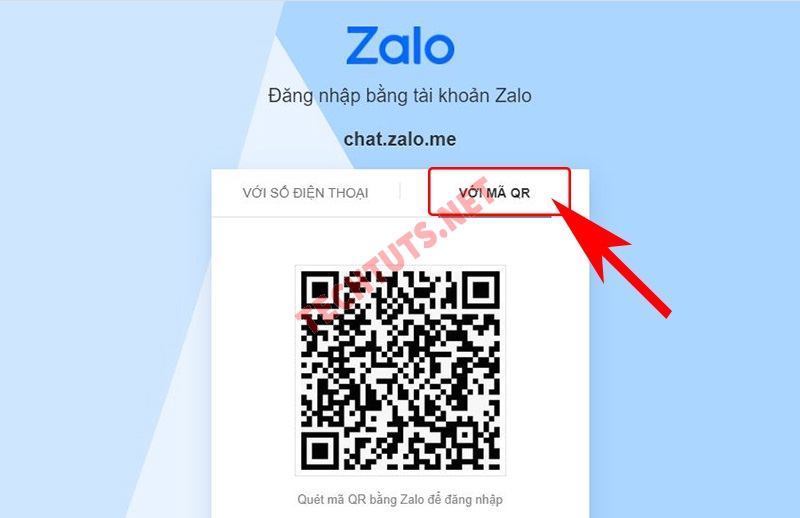
Có 3 cách giúp bạn đăng nhập để sử dụng Zalo
Hiện nay có 3 cách giúp bạn đăng nhập để sử dụng Zalo trên máy tính đơn giản bao gồm mã QR, sử dụng SĐT + mật khẩu và không cần mật khẩu. Cụ thể như sau:
Đăng nhập Zalo trên PC bằng cách dùng mật khẩu
Dưới đây là hướng dẫn cách đăng nhập zalo trên PC bằng mật khẩu
- Bước 1: Truy cập Zalo trên máy tính > Chọn số điện thoại của bản thân ở giao diện đăng nhập.
- Bước 2: Nhập thông tin số điện thoại, mã CAPTCHA cùng mật khẩu > Nhấn chọn Đăng nhập > Nếu bạn muốn lưu mật khẩu ở lần kế tiếp, nhấn vào Đồng ý.
Tuy nhiên cách thức này yêu cầu bạn phải chọn 3 người đã từng tương tác, trò chuyện trên Zalo trước đó. Đây là bước bảo mật tài khoản bạn cần thực hiện thì mới có thể đăng nhập được. Nếu chọn sai đồng nghĩa quá trình đăng nhập sẽ thất bại.
Đăng nhập Zalo trên PC với mã QR
Đây là phương pháp nhanh chóng hơn về không cần sử dụng mật khẩu. Nhưng bạn cần có điện thoại ở bên cạnh để quét mã. Cụ thể như sau:
- Bước 1: Truy cập Zalo trên máy tính > Chọn Quét mã ở giao diện đăng nhập.
- Bước 2: Truy cập Zalo trên điện thoại > Ở bên phải trên cùng màn hình nhấn chọn biểu tượng quét mã > Để camera hướng vào mã QR hiển thị trên máy tính.
- Bước 3: Zalo trên điện thoại sẽ nhận thông báo, bạn chỉ cần nhấn Đăng nhập là xong
Đăng nhập Zalo PC mà không cần biết mật khẩu
Đây là cách đăng nhập mà không cần ghi nhớ mật khẩu. Bạn thực hiện những bước sau:
- Bước 1: Truy cập Zalo trên máy tính > Chọn Số điện thoại ở giao diện đăng nhập > Nhập SĐT nhưng không nhập mật khẩu > Nhấn Đăng nhập không dùng mật khẩu
- Bước 2: Truy cập Zalo trên điện thoại > Nhấn vào tin nhắn Zalo bảo mật để xác nhận đăng nhập
Cách lấy lại mật khẩu khi sử dụng Zalo PC
Trong quá trình sử dụng sẽ không tránh khỏi trường hợp bạn quên mật khẩu. Hiện nay Zalo hỗ trợ người dùng quên mật khẩu có thể đăng nhập bằng cách đăng nhập không cần mật khẩu hoặc bằng mã QR. Nhưng nếu vẫn muốn khôi phục mật khẩu bị mất thì các bước sau đây sẽ giúp bạn thực hiện điều đó:
- Bước 1: Truy cập vào ứng dụng Zalo > Nhấn vào nút Quên mật khẩu được hiển thị ở ngay giao diện đăng nhập tài khoản > Nhập thông tin số điện thoại bạn dùng để đăng ký tài khoản Zalo > Nhấn Tiếp tục
- Bước 2: Hệ thống sẽ gửi mã xác nhận về điện thoại của bạn bằng hình thức tin nhắn SMS, bạn nhấn Xác nhận để đăng ký gửi mã về máy
- Bước 3: Kiểm tra mã được gửi về máy và nhập vào hệ thống > Đặt mật khẩu mới và nhập lại mật khẩu đó.
Cách sử dụng Zalo phiên bản PC
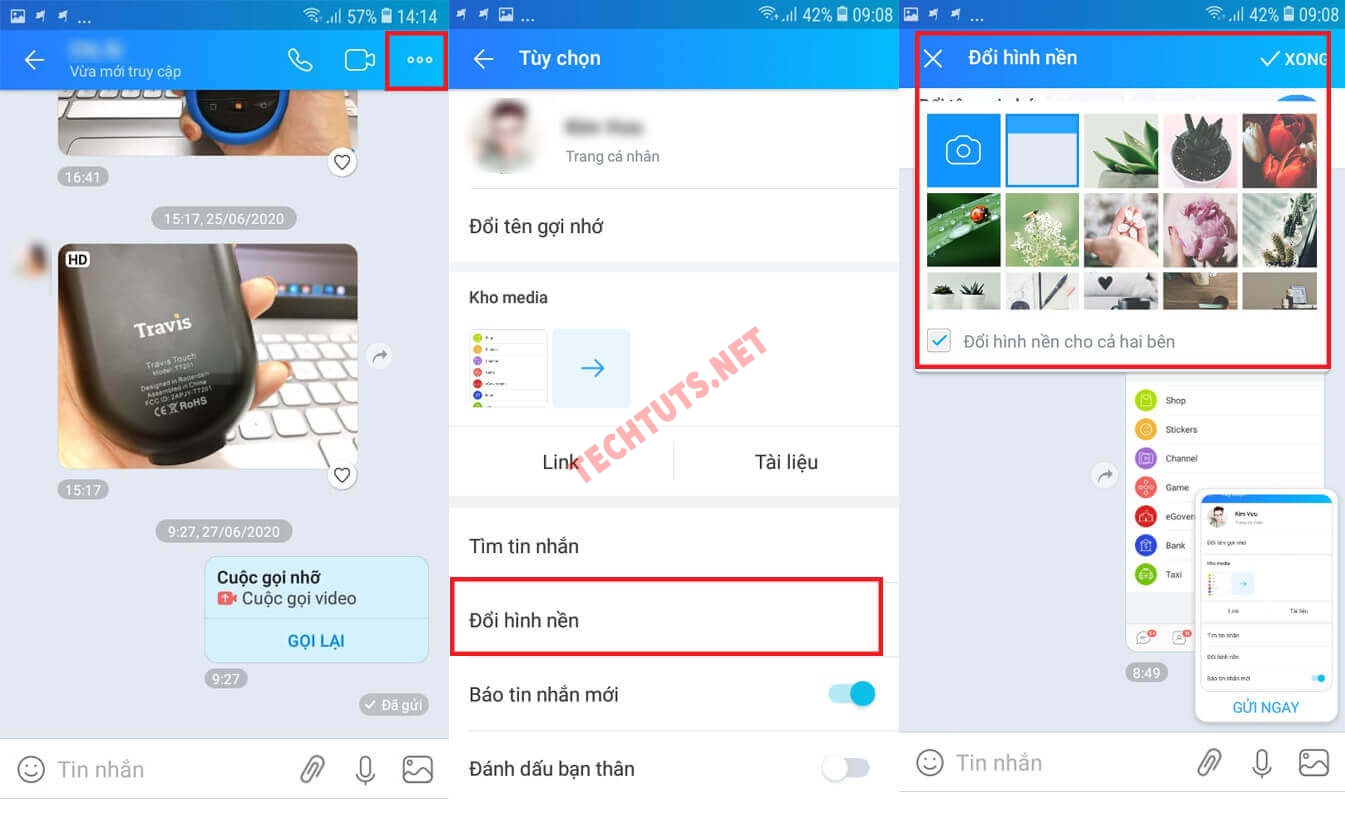
Phiên bản Zalo trên PC tương tự như điện thoại
Phiên bản Zalo PC không hề khác phiên bản trên điện thoại. Vì thế việc sử dụng cũng sẽ vô cùng đơn giản nếu bạn đã quen thao tác trên dế yêu của mình. Tuy nhiên giao diện ở máy tính sẽ lớn hơn nên bố cục sắp xếp cũng trở nên dễ nhìn hơn.
Người dùng có thể nhấn vào biểu tượng Tin nhắn sau khi đăng nhập Zalo trên PC thành công để nhắn tin, thêm bạn bè mới bằng cách nhập thông tin số điện thoại của họ vào mục tìm kiếm. Thậm chí bạn cũng có thể chặn tin nhắn Zalo trên máy tính để không bị làm phiền bởi những người khác hoặc tin nhắn rác.
Đặc biệt, nếu bạn muốn gửi tệp, hình ảnh hay video, bạn nhấn vào biểu tượng tương ứng trong cuộc trò chuyện rồi lựa chọn tệp, hình ảnh hay video để gửi.
Một số câu hỏi thông thường về Zalo PC
Cuối cùng để giúp bạn sử dụng Zalo phiên bản PC được suôn sẻ hơn, dưới đây techtuts sẽ giải đáp một vài thắc mắc thường gặp xoay quanh phiên bản Zalo trên máy tính này. Cùng khám phá nhé!
Khi tải Zalo phiên bản PC nếu xảy ra tình trạng đơ hoặc cam bị ngược phải làm sao?
Nguyên nhân xảy ra tình trạng này có thể là do kết nối mạng không ổn định hoặc máy tính không tương thích với ứng dụng. Trong trường hợp máy tính bị đơ, bạn cần kiểm tra tính ổn định của mạng rồi thử lại ngay sau đó. Nếu vẫn gặp sự cố tương tự, hãy xóa file lỗi rồi thử lại. Còn nếu gặp phải lỗi webcam laptop bị ngược thì nguyên nhân chính đó là driver của bạn quá cũ hoặc máy tính không tương thích với phần mềm PC này, hãy kiểm tra lại và tải lại nhé.
Không có Zalo trên PC hay điện thoại thì có sử dụng được Zalo không?
Có. Ngoài hai phiên bản trên bạn có thể dùng phiên bản Zalo trên trình duyệt web cũng tiện lợi không kém.
Có thể đăng nhập 2 tài khoản Zalo trên cùng một máy tính không?
Có. Dưới đây là 2 cách giúp bạn đăng nhập song song 2 tài khoản Zalo trên cùng một máy tính.
- Cách 1: Sử dụng hai nền tảng Zalo cho PC và Zalo web. Tiếp theo bạn đăng nhập mỗi tài khoản tại một nền tảng.
- Cách 2: Ở trên trình duyệt bạn thêm tiện ích extension All-in-One Messenger > Vào ứng dụng > Nhấn Cài đặt > Lựa chọn mục Tài khoản và bảo mật > Nhấn Chuyển tài khoản > Để đăng nhập tài khoản thứ 2, nhấn Thêm tài khoản.
Lời kết
Những chia sẻ vừa rồi cũng đã kết lại hành trình khám phá cách tải và sử dụng Zalo PC. Hy vọng những điều này sẽ giúp bạn sử dụng phiên bản Zalo trên máy tính một cách hiệu quả hơn.
Hãy bấm theo dõi chuyên mục Ứng dụng của techtuts.net nhé, tại đây có rất nhiều bài viết chia sẻ về cách tại, cách sử dụng cũng như lỗi thường gặp trên ứng dụng, bạn đừng quên tham khảo nhé!

 Cách kiểm tra & nâng cấp phiên bản NET Framework trên Win 10
Cách kiểm tra & nâng cấp phiên bản NET Framework trên Win 10 .jpg) Cách thay đổi theme Windows 11 để tạo giao diện đẹp hơn
Cách thay đổi theme Windows 11 để tạo giao diện đẹp hơn  Tải bộ theme Windows 10 đẹp nhất cho máy tính, laptop 2025
Tải bộ theme Windows 10 đẹp nhất cho máy tính, laptop 2025  Cách nén và giải nén file trên máy tính bằng Winrar và 7-Zip
Cách nén và giải nén file trên máy tính bằng Winrar và 7-Zip  Discord là gì? Cách đăng ký Discord trên máy tính để trò chuyện
Discord là gì? Cách đăng ký Discord trên máy tính để trò chuyện  Top 30+ phim hoạt hình Anime hay đáng xem nhất 2025
Top 30+ phim hoạt hình Anime hay đáng xem nhất 2025  Cách tạo USB boot Windows 11 bằng Rufus hiệu quả nhất
Cách tạo USB boot Windows 11 bằng Rufus hiệu quả nhất  Link nhóm kín Telegram - chống tối cổ cập nhật mới 2025
Link nhóm kín Telegram - chống tối cổ cập nhật mới 2025  Chia sẻ link nhómkín Zalo miễn phí tối cổ HOT nhất 2025
Chia sẻ link nhómkín Zalo miễn phí tối cổ HOT nhất 2025  Cách nhập mã bia Sài Gòn 2025 bằng số điện thoại /kmbiasg.vn
Cách nhập mã bia Sài Gòn 2025 bằng số điện thoại /kmbiasg.vn  Top 25+ game nhẹ cho máy tính cấu hình yếu không nên bỏ lỡ
Top 25+ game nhẹ cho máy tính cấu hình yếu không nên bỏ lỡ  Top truyện tranh 18+ HD không che kích thích mọi cảm giác
Top truyện tranh 18+ HD không che kích thích mọi cảm giác  Cách xem phim cùng bạn bè trên Discord cập nhật 2025
Cách xem phim cùng bạn bè trên Discord cập nhật 2025  List 20+ Anime Ecchi hấp dẫn khoe body nóng bỏng xịt cả mũi
List 20+ Anime Ecchi hấp dẫn khoe body nóng bỏng xịt cả mũi  Tải hình động Powerpoint đẹp mê ly để trang trí cho Slide
Tải hình động Powerpoint đẹp mê ly để trang trí cho Slide